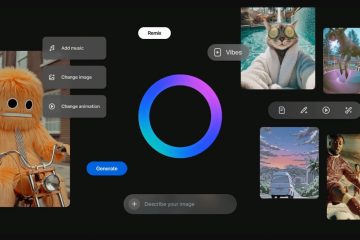Die Verwendung eines Plantronics-Headsets am Computer kann Anrufe, Besprechungen, Spiele und Streaming verändern. Unabhängig davon, ob Sie ein kabelgebundenes Plantronics-USB-Headset, ein 3,5-mm-Modell oder ein kabelloses Plantronics-Bluetooth-Headset verwenden, ein paar grundlegende Einrichtungsschritte sorgen dafür, dass unter Windows oder Mac alles klar klingt.
Diese Anleitung führt Sie durch die Einrichtung des Plantronics-Headsets von der ersten Verbindung bis zur Audio-Feinabstimmung und einfachen Fehlerbehebung. Sie erfahren, wie Sie ein Plantronics-Headset an einen PC oder Mac anschließen, es als Hauptlautsprecher und Mikrofon auswählen und häufige Probleme wie niedrige Lautstärke oder ein Mikrofon, das Ihre Stimme nicht aufnimmt, beheben.
Befolgen Sie die Schritte in der richtigen Reihenfolge, verwenden Sie Aufzählungslisten als schnelle Checklisten, und Sie können fast jedes moderne Plantronics-Headset zum Zeitpunkt des Schreibens reibungslos auf Ihrem Computer zum Laufen bringen.
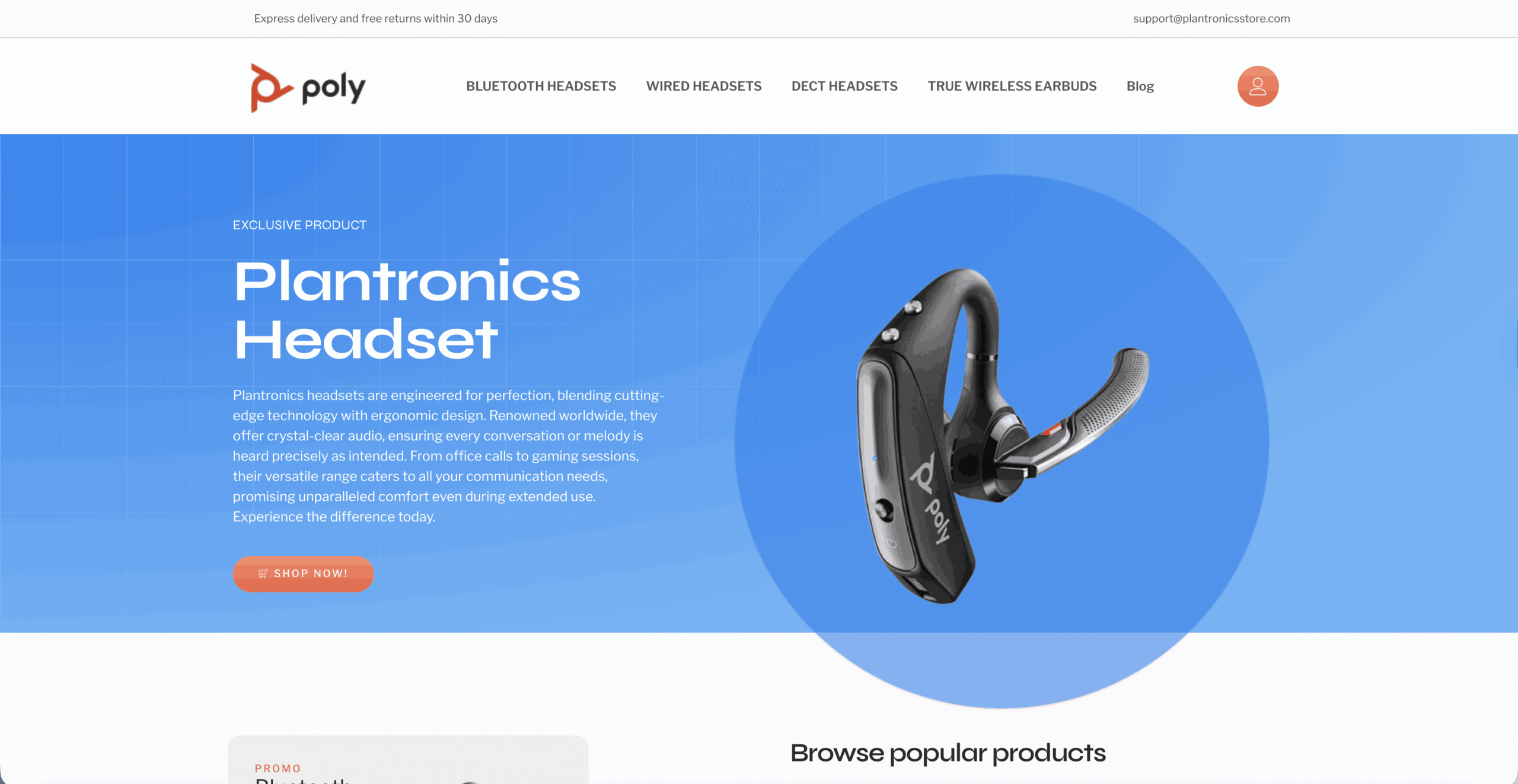
Was Sie wissen sollten, bevor Sie ein Plantronics-Headset einrichten
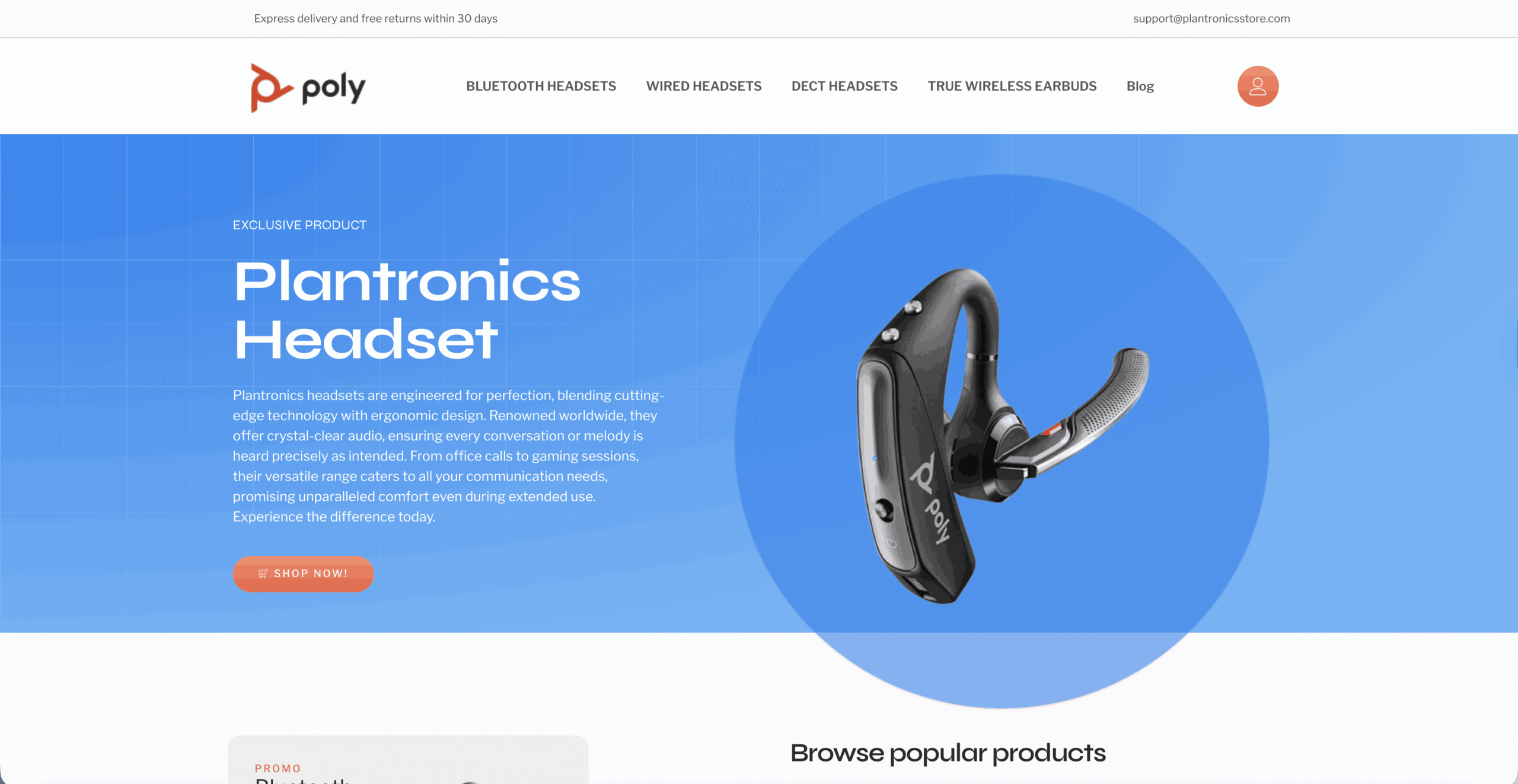
Bevor Sie Ihr Plantronics-Headset anschließen oder koppeln, stellen Sie sicher, dass Ihr Computer es unterstützt. Eine schnelle Überprüfung der Anschlüsse, der Bluetooth-Unterstützung und der Systemaktualisierungen spart später Zeit.
Überprüfen Sie den Verbindungstyp und die Kompatibilität
Plantronics-Headsets werden auf verschiedene Arten verbunden, und die genauen Schritte hängen von Ihrem Typ ab.
3,5-mm-Headsets – Verwenden Sie eine einzelne kombinierte Audiobuchse oder separate Mikrofon-und Kopfhöreranschlüsse an Laptops und Desktops. USB-Headsets – Verwenden Sie einen USB-A-oder USB-C-Stecker und erscheinen als separates Audiogerät auf Ihrem Computer. Wireless-USB-Dongles – Einige kabellose Plantronics-Headsets enthalten einen USB-Adapter, der die Bluetooth-Kopplung für Sie übernimmt. Integriertes Bluetooth – Viele neuere Plantronics-oder Poly-Bluetooth-Headsets können direkt mit einem Computer gekoppelt werden, der über Bluetooth verfügt.
Überprüfen Sie, welche Anschlüsse auf Ihrem Computer verfügbar sind, und passen Sie diese Ihrem Headset-Typ an, bevor Sie mit der Einrichtung des Plantronics-Headsets beginnen.
Aktualisieren Sie Ihr Betriebssystem und Ihre Treiber
Aktualisierte Software hilft, Störungen mit einem Plantronics-Headset auf dem Computer zu vermeiden, insbesondere bei neueren Versionen von Windows und macOS.
Installieren Sie die neuesten Windows-oder macOS-Updates, bevor Sie Ihr Plantronics-Headset einrichten. Starten Sie den Computer nach größeren Updates neu, damit die Audioänderungen vollständig wirksam werden. Wenn Sie einen Desktop-PC verwenden, aktualisieren Sie die Motherboard-und Audiotreiber nach Möglichkeit von der Herstellerseite.
Sobald Ihr System auf dem neuesten Stand ist, können Sie das Headset an Ihren Computer anschließen.
So schließen Sie ein kabelgebundenes Plantronics-Headset an den Computer an


Kabelgebundene Plantronics-Headsets sind normalerweise die schnellste Option, um mit der Arbeit am Computer zu beginnen. Sie schließen es entweder an eine 3,5-mm-Audiobuchse oder an einen USB-Anschluss an.
Schließen Sie ein 3,5-mm-Plantronics-Headset an
Wenn Ihr Plantronics-Headset über einen standardmäßigen 3,5-mm-Stecker verfügt, verwenden Sie die integrierten Audiobuchsen Ihres Laptops oder Desktops.
Suchen Sie die kombinierte Headset-Buchse oder separate Kopfhörer-und Mikrofonbuchsen an Ihrem Computer. Stecken Sie den 3,5-mm-Stecker Ihres Plantronics-Headsets fest in die richtige Buchse. Wenn Ihr Computer über separate Buchsen und Ihr Plantronics-Headset über einen einzelnen Stecker verfügt, verwenden Sie bei Bedarf einen kompatiblen Audio-Splitter. Setzen Sie das Headset auf und spielen Sie etwas Audio ab, um zu bestätigen, dass der Ton über die Lautsprecher kommt. Sprechen Sie in das Mikrofon und achten Sie auf Eingabeaktivitäten in Ihren Toneinstellungen oder in der Kommunikations-App.
Wenn Sie Audio über Lautsprecher statt über das Plantronics-Headset auf dem PC hören, müssen Sie wahrscheinlich das Standardausgabegerät ändern, was Sie in einem späteren Abschnitt tun werden.
Ein USB-Plantronics-Headset anschließen
Ein Plantronics-USB-Headset wird normalerweise automatisch installiert und erscheint als eigenes Audiogerät in Windows oder macOS.
Stecken Sie den USB-Stecker des Plantronics-Headsets in einen direkten USB-Anschluss Ihres Computers, nicht in einen Hub mit geringem Stromverbrauch, wenn Sie dies vermeiden können. Warten Sie einige Sekunden, während das Betriebssystem das Headset erkennt und konfiguriert. Suchen Sie nach einer kleinen Benachrichtigung, dass ein neues Audiogerät einsatzbereit ist. Wenn Ihr Computer sowohl über USB-A-als auch USB-C-Anschlüsse verfügt, verwenden Sie bei Bedarf einen Adapter, der zu Ihrem Headset passt und Audio unterstützt. Stecken Sie den USB-Stecker in einen anderen Anschluss, wenn das Headset während der Verwendung getrennt wird oder ausfällt.
Sobald ein USB-Plantronics-Headset angeschlossen ist, können Sie es zum Hauptlautsprecher und Mikrofon für Ihren Computer oder für bestimmte Apps wie Zoom oder Microsoft Teams machen.
So schließen Sie ein drahtloses Plantronics-Bluetooth-Headset an


Ein Plantronics Bluetooth Das Headset gibt Ihnen mehr Bewegungsfreiheit. Sie können es direkt mit Ihrem Computer koppeln, wenn Bluetooth integriert ist, oder den Plantronics USB-Bluetooth-Dongle verwenden, der mit vielen Modellen geliefert wird.
Ein Plantronics Bluetooth-Headset mit integriertem PC-Bluetooth koppeln
Die genauen Tasten variieren je nach Modell, aber bei den meisten Plantronics-oder Poly-Bluetooth-Headsets müssen Sie lange auf die Ein-/Aus-Taste oder die Anruftaste drücken, um in den Kopplungsmodus zu gelangen.
Laden Sie Ihr Plantronics Bluetooth-Headset auf, bis der Akku einen sicheren Ladestand erreicht hat. Schalten Sie das Headset ein und halten Sie die Ein-/Aus-Taste oder die Anruftaste gedrückt, bis Sie eine Aufforderung zur Kopplung hören oder rote und blaue blinkende Lichter sehen. Öffnen Sie unter Windows die Einstellungen, wählen Sie Bluetooth und Geräte und dann Gerät hinzufügen. Öffnen Sie unter macOS die Systemeinstellungen, wählen Sie Bluetooth und stellen Sie sicher, dass Bluetooth aktiviert ist. Klicken Sie auf den Namen des Plantronics-oder Poly-Headsets, wenn dieser in der Liste angezeigt wird, und schließen Sie den Kopplungsvorgang ab.
Nachdem Sie Ihr Plantronics-Headset mit Ihrem Computer gekoppelt haben, sollte es in den Toneinstellungen sowohl als Ausgabegerät als auch als Eingabegerät angezeigt werden.
Verwenden Sie einen USB-Bluetooth-Dongle von Plantronics
Viele höherpreisige kabellose Headsets von Plantronics werden mit einem kleinen USB-Dongle ausgeliefert, der oft als „BT-Serie“ oder mit einem Poly-Logo gekennzeichnet ist. Der Dongle übernimmt die Kopplung und sorgt in der Regel für eine stabilere Verbindung als integriertes Bluetooth.
Stecken Sie den Plantronics USB-Bluetooth-Dongle in einen freien USB-Anschluss Ihres Computers. Schalten Sie Ihr kabelloses Plantronics-Headset ein und warten Sie einige Sekunden, um zu sehen, ob es automatisch mit dem Dongle gekoppelt wird. Wenn das Headset keine Verbindung herstellt, versetzen Sie sowohl den Dongle als auch das Headset gemäß den Anweisungen für Ihr spezifisches Modell in den Kopplungsmodus. Überprüfen Sie Ihre Toneinstellungen, um sicherzustellen, dass der Dongle jetzt als Hauptaudiogerät für das Plantronics-Headset angezeigt wird. Lassen Sie den Dongle für optimale Stabilität direkt am Computer angeschlossen und nicht an einem Hub.
Durch die Verwendung des Dongles bleibt Ihr Plantronics-Headset auf dem PC von anderen Bluetooth-Geräten getrennt und hilft, zufällige Anrufabbrüche zu vermeiden.
So konfigurieren Sie die Audioeinstellungen des Plantronics-Headsets
Das Anschließen des Plantronics-Headsets ist nur die Hälfte der notwendigen Einrichtungsschritte. Sie müssen Windows oder macOS außerdem anweisen, es als Standardlautsprecher und-mikrofon zu verwenden, oder es in Ihren Lieblings-Apps auszuwählen.
Plantronics-Headset als Standard in Windows festlegen
Unter Windows 10 und Windows 11 können Sie das Audiogerät für Ihr Plantronics-Headset auf dem Computer direkt in den Einstellungen verwalten.
Klicken Sie auf die Schaltfläche Start und öffnen Sie Einstellungen. Wählen Sie System und dann Sound. Wählen Sie unter Ausgabe Ihr Plantronics-Headset oder Ihren Dongle aus der Geräteliste aus. Wählen Sie unter Eingang das Plantronics-Headset-Mikrofon als Standardmikrofon aus. Verwenden Sie die Test-Tasten, um einen Beispielton abzuspielen und beobachten Sie, wie sich die Mikrofonpegelanzeige bewegt, wenn Sie sprechen.
Wenn Sie auf Apps stoßen, die immer noch Laptop-Lautsprecher verwenden, öffnen Sie deren Audioeinstellungen und wählen Sie das Plantronics-Headset auf dem PC als bevorzugtes Gerät in jeder App aus.
Plantronics-Headset als Standard auf dem Mac festlegen
Auf einem Mac müssen Sie außerdem das Plantronics-Headset sowohl als Ausgabe-als auch als Eingabegerät auswählen.
Öffnen Sie die Systemeinstellungen im Apple-Menü. Klicken Sie in der linken Seitenleiste auf Sound. Wählen Sie unter Ausgabe Ihr Plantronics-Headset oder Ihren Dongle aus, um Audio darüber abzuspielen. Wählen Sie unter Eingabe das Plantronics-Headset aus, damit das eingebaute Mikrofon für Anrufe verwendet wird. Passen Sie die Ausgangslautstärke und den Eingangspegel so an, dass Sie deutlich hören und Ihre Stimme nicht verzerrt wird.
Sobald Sie beide Richtungen richtig eingestellt haben, wechseln die meisten Mac-Apps automatisch zum Plantronics-Headset.
Verwenden Sie die Poly Lens-App zur Feinabstimmung und Aktualisierung
Plantronics ist jetzt Teil von Poly und Poly Lens hat für viele Modelle die ältere Plantronics Hub-Software ersetzt. Mit der Poly Lens-Desktop-App können Sie die Firmware Ihres Plantronics-Headsets auf dem neuesten Stand halten und zusätzliche Einstellungen anpassen.
Laden Sie die Poly Lens-Desktop-App für Windows oder macOS herunter und installieren Sie sie. Öffnen Sie Poly Lens und warten Sie, bis es Ihr angeschlossenes Plantronics-Headset erkennt. Suchen Sie nach Firmware-Updates und installieren Sie diese, wenn Sie dazu aufgefordert werden. Entdecken Sie Optionen zum Anpassen von Mithörtönen, Stummschaltungsalarmen und anderen erweiterten Audioeinstellungen. Verwenden Sie Poly Lens, um zu bestätigen, dass Ihr Plantronics-Headset auf dem Computer fehlerfrei und richtig konfiguriert ist.
Sie können das Headset ohne Poly Lens verwenden, aber die App gibt Ihnen mehr Kontrolle und kann seltsame Probleme nach Updates beheben.
So testen Sie Ihr Plantronics-Headset auf dem Computer
Führen Sie nach der Konfiguration ein paar schnelle Tests durch, damit Sie vor einem wichtigen Anruf oder einer wichtigen Spielsitzung sicher sein können, dass Ihr Plantronics-Headset-Setup funktioniert.
Testen Sie die Audiowiedergabe
Spielen Sie einen Song oder ein Video von einer Website ab, der Sie vertrauen. Stellen Sie sicher, dass der Ton über die Lautsprecher des Plantronics-Headsets und nicht über die integrierten Laptop-Lautsprecher kommt. Passen Sie die Lautstärkeregler des Headsets und die Systemlautstärke an, bis sich der Pegel angenehm anfühlt. Achten Sie auf Knistern oder Aussetzer, die auf einen losen Stecker oder eine Funkstörung hinweisen könnten.
Mikrofonqualität testen
Verwenden Sie das Toneinstellungsfeld oder eine einfache Diktiergerät-App, um einen kurzen Clip aufzunehmen. Sprechen Sie mit normaler Lautstärke und bewegen Sie den Mikrofonarm etwas näher und weiter von Ihrem Mund weg. Spielen Sie die Aufnahme ab und achten Sie auf Klarheit, Hintergrundgeräusche und Gesamtlautstärke. Passen Sie die Mikrofonplatzierung und den Eingangspegel an, bis Ihre Stimme klar und natürlich klingt.
Testen Sie in Ihrer Hauptanruf-oder Besprechungs-App
Öffnen Sie Ihre primäre Anruf-App, z. B. Microsoft Teams, Zoom oder Google Meet. Gehen Sie in der App zu den Audio-oder Geräteeinstellungen. Wählen Sie das Plantronics-Headset sowohl für Lautsprecher als auch für Mikrofon aus, falls es noch nicht ausgewählt ist. Verwenden Sie die integrierten Testtools in der App, um einen Beispielton abzuspielen und eine kurze Testnachricht aufzuzeichnen. Nehmen Sie an einem Testtreffen teil oder rufen Sie einen Freund an, um zu bestätigen, dass Sie auf seiner Seite gut klingen.
Mit diesem letzten Schritt können Sie alle App-spezifischen Probleme erkennen, bevor Sie sich bei geschäftlichen Anrufen auf das Plantronics-Headset am Computer verlassen.
So beheben Sie häufige Probleme mit dem Plantronics-Headset am Computer
Selbst bei sorgfältiger Einrichtung können Probleme wie kein Ton, ein stummgeschaltetes Mikrofon oder abgehacktes Bluetooth auftreten. Diese schnellen Lösungen lösen viele Probleme mit dem Plantronics-Headset auf dem PC ohne zusätzliche Werkzeuge.
Plantronics-Headset angeschlossen, aber kein Ton
Stellen Sie sicher, dass der Lautstärkeregler des Headsets aufgedreht und nicht stummgeschaltet ist. Überprüfen Sie die Systemlautstärke in Windows oder macOS und stellen Sie sicher, dass sie nicht stummgeschaltet ist. Öffnen Sie die Toneinstellungen erneut und bestätigen Sie, dass das Plantronics-Headset immer noch das Standardausgabegerät ist. Ziehen Sie den USB-Stecker oder Dongle ab, warten Sie einige Sekunden und schließen Sie ihn dann wieder an. Starten Sie den Computer neu, wenn die Audiowiedergabe nach einer langen Sitzung plötzlich stoppt.
Plantronics Headset-Mikrofon funktioniert nicht
Stellen Sie sicher, dass das Bügelmikrofon nicht in die Stummstellung hochgeklappt ist, wenn Ihr Modell diese Funktion unterstützt. Öffnen Sie die Toneinstellungen und bestätigen Sie, dass das Plantronics-Headset-Mikrofon als Standardeingabegerät ausgewählt ist. Überprüfen Sie unter Windows die Mikrofonberechtigungen der App und erlauben Sie Kommunikations-Apps den Zugriff auf das Mikrofon. Öffnen Sie in Meeting-Apps die Audioeinstellungen und wählen Sie in der App manuell das Plantronics-Headset-Mikrofon aus. Verwenden Sie Poly Lens, um nach Firmware-Updates zu suchen, wenn das Mikrofon auf einem Gerät funktioniert, auf einem anderen jedoch nicht.
Bluetooth-Plantronics-Headset trennt ständig die Verbindung
Halten Sie das Headset und den Computer in einem angemessenen Abstand mit minimalen Wänden oder Störungen. Schalten Sie Bluetooth auf Telefonen oder Tablets aus, die möglicherweise die Verbindung zu Ihrem Computer stehlen. Wenn Sie integriertes Bluetooth verwenden und Probleme haben, versuchen Sie es stattdessen mit dem mitgelieferten Plantronics USB-Dongle. Laden Sie das Headset vollständig auf. Eine schwache Batterie kann zu zufälligen Unterbrechungen führen. Entfernen Sie das Plantronics Bluetooth-Headset und koppeln Sie es erneut, um alte Verbindungsdaten zu löschen.
Wenn diese Schritte nicht helfen und Ihr Plantronics-Headset auf dem Computer immer noch nicht richtig funktioniert, testen Sie es auf einem anderen Gerät, um zu sehen, ob das Problem beim Headset oder beim ursprünglichen Computer auftritt.
Zusammenfassung
Überprüfen Sie Anschlüsse, Bluetooth-Unterstützung und Updates, bevor Sie mit der Einrichtung eines Plantronics-Headsets auf dem Computer beginnen. Verwenden Sie 3,5-mm-oder USB-Anschlüsse für das einfachste und zuverlässigste Plantronics-Headset am PC. Koppeln Sie kabellose Plantronics Bluetooth-Headsets entweder mit integriertem Bluetooth oder mit dem mitgelieferten USB-Dongle. Legen Sie das Plantronics-Headset als Standardlautsprecher und-mikrofon in Windows oder macOS und in wichtigen Apps fest. Verwenden Sie Poly Lens, um die Firmware zu aktualisieren und erweiterte Audiofunktionen anzupassen, wenn Ihr Modell dies unterstützt. Führen Sie schnelle Wiedergabe-, Mikrofon-und App-Tests durch, damit Sie Probleme vor wichtigen Anrufen oder Besprechungen erkennen.
Fazit
Um ein Plantronics-Headset auf den Computer zu bringen, geht es vor allem darum, zu verstehen, wie es angeschlossen wird, und dann Ihrem Betriebssystem und Ihren Apps mitzuteilen, dass sie es verwenden sollen. Sobald Sie das Gerät angeschlossen oder gekoppelt haben, können Sie mit ein paar Minuten Klangeinstellungen den Unterschied zwischen gedämpftem Klang und einem sauberen, professionellen Klang ausmachen.
Für die meisten Menschen bietet ein kabelgebundenes Plantronics USB-Headset oder ein kabelloses Modell mit einem speziellen Dongle die beste Mischung aus Zuverlässigkeit und Komfort unter Windows und Mac. Die direkte Bluetooth-Kopplung funktioniert ebenfalls, sofern Ihr Computer über solide drahtlose Unterstützung verfügt.
Verwenden Sie diese Einrichtungsgrundlagen als Checkliste, wenn Sie ein neues Plantronics-Headset an einen PC oder Mac anschließen. Mit der richtigen Verbindung, den richtigen Standardgeräten und grundlegender Fehlerbehebung können Sie beruhigt klare Anrufe, konzentrierte Besprechungen und beeindruckenden Klang auf Ihrem Computer genießen.